CAD图纸设计完成后,有些时候会需要将其发送给其他人,那么在将图纸发送给其他人之前怎么设置CAD块参照的可见性呢?下面小编就给大家分享一下浩辰CAD软件中CAD块编辑之设置可见性的相关操作技巧吧!
CAD块编辑:增加可见性
首先在浩辰CAD软件中打开图纸,然后框选需要设置可见性图形对象,在命令行输入CAD图块快捷键:B,按回车键确认,即可调出【块定义】对话框,在其中输入图块名称。如下图所示:
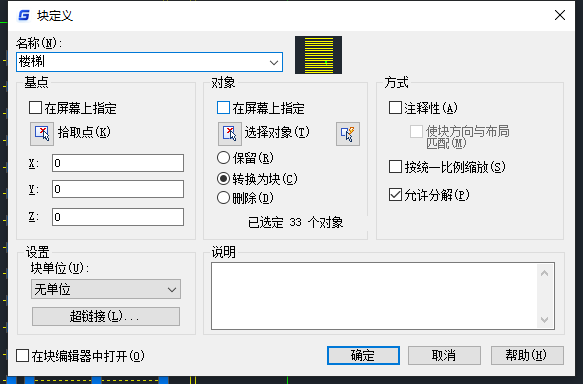
接着在菜单栏中依次点击【工具】—【快编辑器】或者是双击刚创建的CAD图块,即可调出【块编辑】对话框,在其中选取刚才定义的块后点击【确定】。如下图所示:
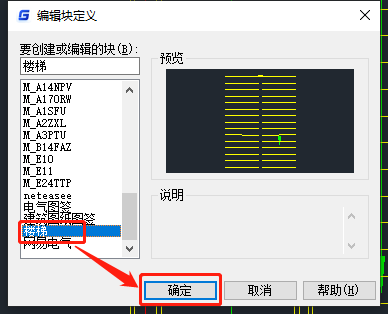
在调出的【块编辑器】中点击【参数】。如下图所示:
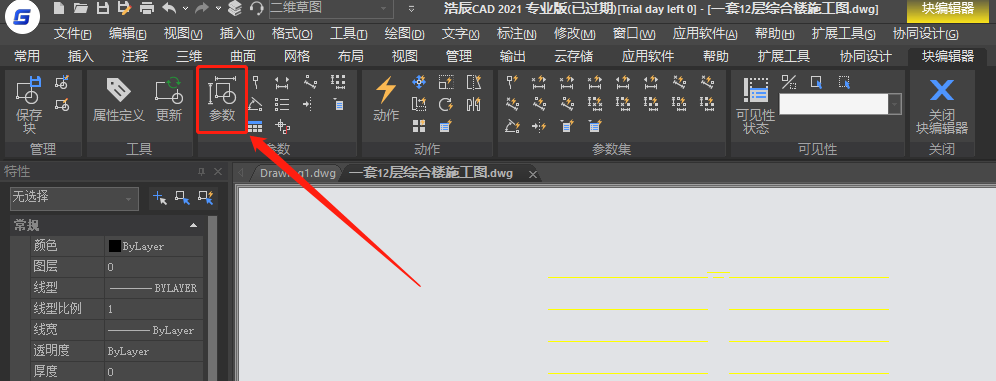
根据命令行提示输入参数类型,此处输入:V,按回车键确认;然后指定参数位置并输入夹点数,接着双击【可见性状态】按钮。如下图所示:
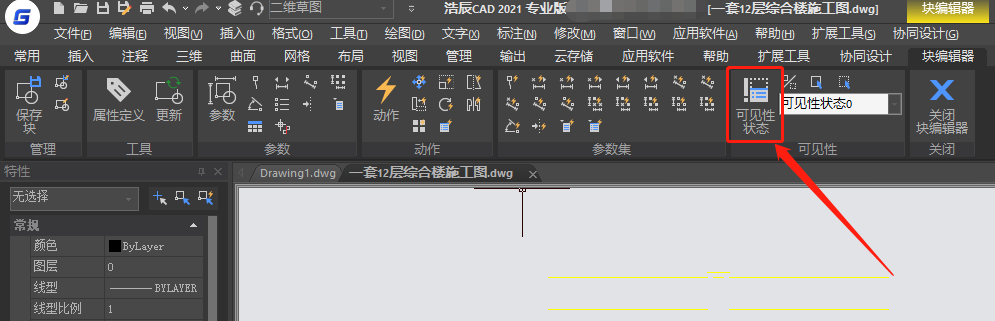
此时即可调出【可见性状态】对话框,在其中可以对可见性状态进行重命名、新建以及删除等操作。如下图所示:
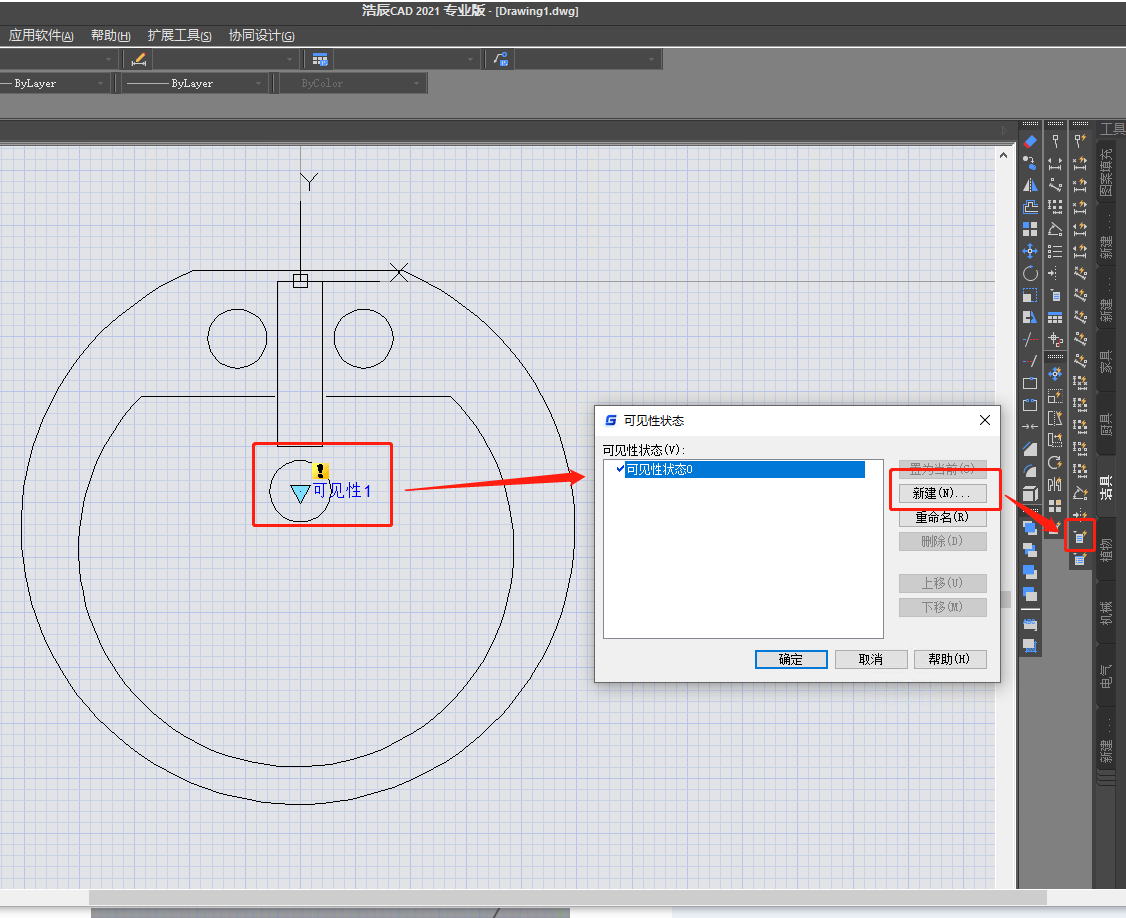
大家可以根据实际工作需要新建及分配块的可见性状态。设置完成后直接关闭【块编辑器】,系统弹出【块-未保存】对话框,点击保存后将动态块插入至图纸中,选择并点击这个动态块使得它显示出可见性的参数夹点。选择弹出列表中的任意一个项目,这个动态块就会改变显示的状态。
以上就是小编给大家整理介绍的浩辰CAD软件中CAD块编辑之可见性的相关设置技巧,各位小伙伴看明白了吗?想要了解更多相关CAD教程的话请持续关注浩辰CAD软件官网教程专区查看哦!

2024-04-10

2024-02-21
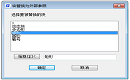
2023-01-11

2021-12-09
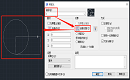
2021-11-10
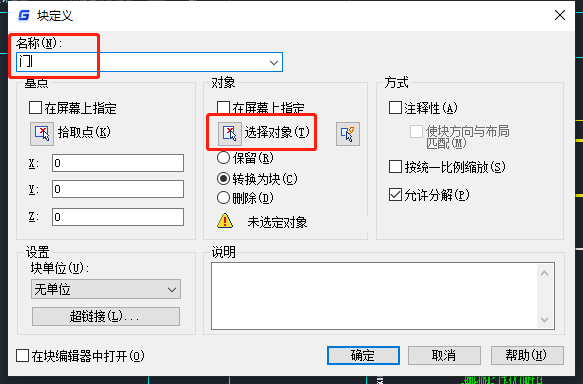
2021-06-17

2024-03-22

2024-01-30

2023-12-25
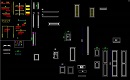
2023-12-12

2023-11-01

2023-10-18
